Jak nainstalovat a spravovat balíčky Snap na Ubuntu 16.04 LTS

Ubuntu 16.04 LTS představil balíčky "Snap", což je skvělý nový způsob instalace aplikací. Snaps vyžadují různé terminální příkazy - apt-get a dpkg vám umožní instalovat pouze balíčky .deb starým způsobem, nikoliv Snaps.
Snaps - které mají příponu ".snap" - jsou více podobné kontejnerem. Aplikace v nástrojích Snaps jsou samostatné, zahrnují všechny knihovny, které potřebují k práci a jsou opatřeny pískem. Budou instalovány do svého vlastního adresáře a nebudou zasahovat do zbytku vašeho systému.
Ne všechny aplikace jsou k dispozici jako snaps ještě, ale pokud narazíte na jeden, který je, je zde how to install.
Vyhledání dostupných balíčků Snap
Chcete-li zobrazit seznam všech dostupných balíků v obchodě, otevřete terminál a spusťte následující příkaz:
snap find
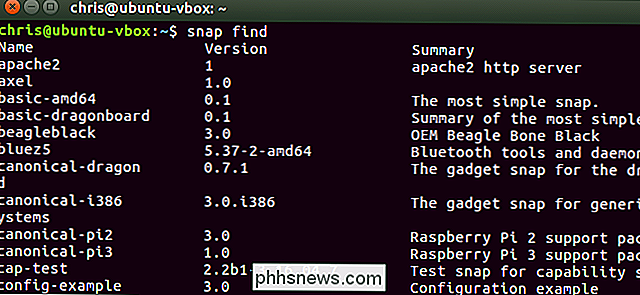
Chcete-li vyhledat konkrétní balíček podle názvu, vyhledávací dotaz na konec příkazu snap find:
snap find name
Pro úplnější popisy hledání balíků hledání a názvy balíků - jen potrubí výpis snapu najděte pomocí filtrovacího nástroje grep , tak jako:
snap find | grep search
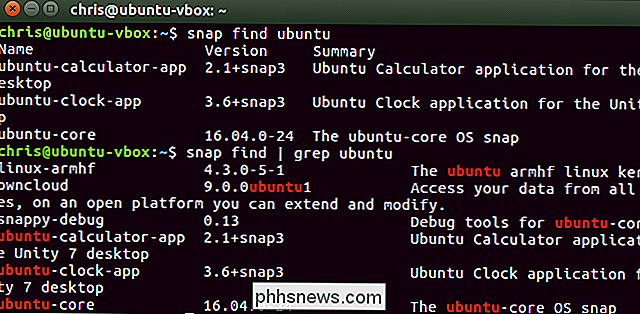
Jak nainstalovat balíček Snap
Chcete-li nainstalovat balíček Snap, použijte následující příkaz, který specifikuje název balíčku. Protože to dělá změny systému, musíte přidat příkaz sudo před jeho spuštěním s oprávněním root.
sudo snap install název_balíku
Příkaz snap stáhne a nainstaluje balíček snap , který zobrazuje průběh v okně terminálu.
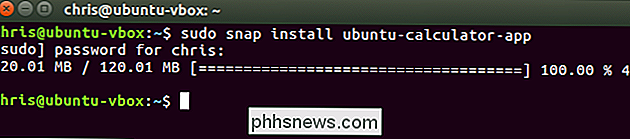
Můžete spustit aplikaci, kterou jste nainstalovali jako jinou aplikaci. Pokud je to grafická aplikace, měla by se zobrazit v nabídce aplikací v pracovní ploše. V opačném případě stačí zadat jméno aplikace na terminálu a stisknutím tlačítka "Tab" ji automaticky dokončíte. Poté můžete stisknutím klávesy Enter spustit aplikaci nebo spustit nainstalovaný příkaz.
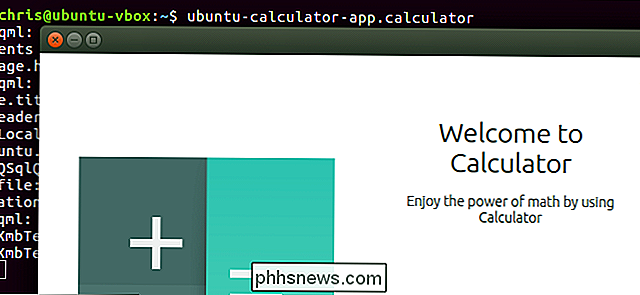
Jak aktualizovat snaps
Chcete-li aktualizovat nainstalovaný balíček Snap, spusťte následující příkaz s uvedením jeho názvu. Pokud je k dispozici nová verze modulu Snap, stáhne se a nainstaluje.
sudo snap refresh název balíčku
Zdá se, že neexistuje příkaz, který momentálně aktualizuje všechny nainstalované snapy, ale my bychom nebyli překvapeni, kdybychom v budoucnu viděli jeden.
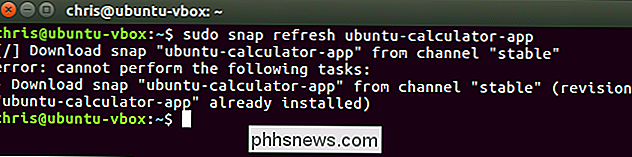
Seznam instalovaných snapů
Chcete-li vypsat nainstalované balíčky Snap, spusťte následující příkaz
seznam
příkaz pro vyhledání nainstalovaných balíčků - prostě jen potrubí výstupu přes grep:
snap list | grep search
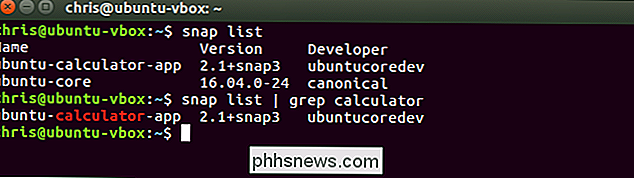
Odstranění balíčku Snap
Chcete-li odebrat nainstalovaný balíček Snap z počítače, spusťte následující příkaz:
sudo snap remove název_balu
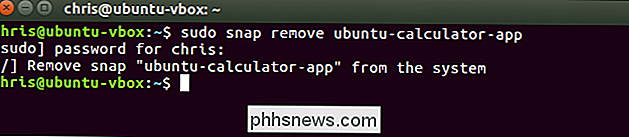
Spusťte následující příkaz pro zobrazení seznamu systémových změn. Zobrazí seznam nově nainstalovaných aktualizovaných balíčků Snap a je odstraněn společně s časy, kdy se tyto operace uskutečnily.
Přichycení změn
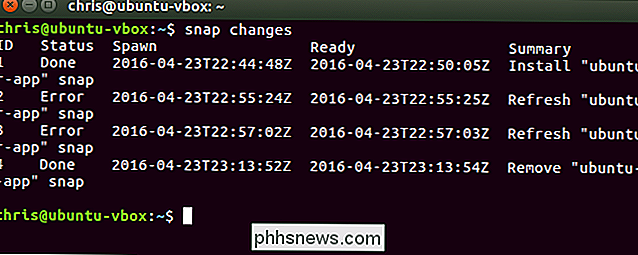
Viz další operace
Chcete-li zobrazit další operace příkazu snap , zobrazte příručku příkazu snap pomocí následujícího příkazu. Pomocí tlačítek se šipkami a stránkami nahoru / dolů můžete procházet manuálem. stisknutím klávesy "q" ukončete práci, když skončíte
člověk
vývojáři Ubuntu budou pravděpodobně pokračovat v práci na formátu balíčku Snap a souvisejících nástrojích, takže se pravděpodobně zobrazí více možností příkazového řádku pro práci s balíčky Snap v budoucnu
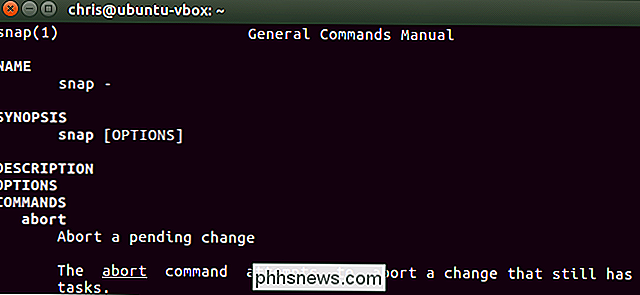
Pokud máte zájem o vytvoření vlastních balíčků .snap, více podrobností najdete v dokumentaci Ubuntu Snap

Jak přepnout Minecraft World z přežití na Creative to Hardcore
Když vytvoříte Minecraft svět, vyberete si svůj herní režim a tento režim bude fixován po celou dobu života na světě. Nebo je to? Přečtěte si, jak vám ukážeme, jak můžete zabránit uzamčení hry a trvale změnit svůj režim hry. Proč to chci dělat? Když vytvoříte nový svět, zvolíte si režim hry. Můžete si vybrat mezi režimy kreativity, přežití a hardcore.

Který je lepší, přírůstkové aktualizace systému BIOS nebo přímou aktualizaci na nejnovější verzi?
Existuje jen málo věcí, které jsou dráždivé jako modrá obrazovka smrti, ale někdy je pro ni snadná oprava jako například aktualizace systému BIOS. Pokud jsou k dispozici více aktualizací, děláte přírůstkové aktualizace nebo můžete přímo použít nejnovější verzi? Dnešní příspěvek SuperUser Q & A má užitečnou radu pro zvědavého čtenáře.



